Viewport Render¶
Viewport rendering uses the 3D Viewport rendering for quick preview renders.
This allows you to inspect your animatic (for object movements, alternate angles, etc.).
This can also be used to preview your animations – in the event your scene is too complex for your system to play back in real-time in the 3D Viewport.
Você pode usar o Viewport Render para renderizar tanto imagens quanto animações.
Abaixo está uma comparação entre o renderizador Viewport e um renderizador final usando o Cycles Renderer.

Renderização Viewport usando o Solid Mode.¶ |
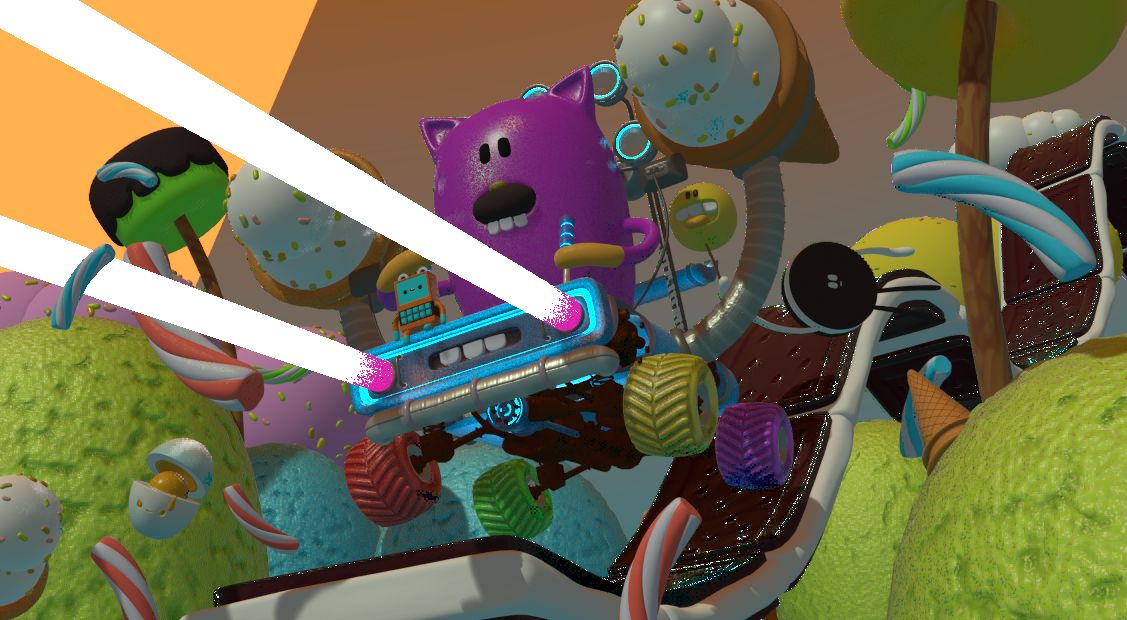
Viewport render using Material Preview Mode.¶ |

Renderização completa.¶ |
Dica
Disable overlays to render the viewport without any additional overlays.
While this option is not specific to Viewport rendering, it’s often useful to enable, since it removes data such as rigs and empties that can be a distraction.
Configurações¶
For the most part, Viewport Render uses the current viewport settings. Some settings are located in the render panel of the render engine that is used to render the view.
O modo Solid utiliza as configurações de renderização do Workbench; o modo Material Preview utiliza as configurações de renderização do Eevee.
Sampling and Alpha Transparency Mode options can be set in . Make sure the Workbench or Eevee render engine is selected to see the appropriate values.
Additionally, some render settings are used too:
Render Dimensions
Render Aspect
File Format & Output (file path, format, compression settings, etc.)
Renderização¶
Activating Viewport Render will render from the current active view. This means that if you are not in an active camera view then a virtual camera is used to match the current perspective. To get an image from the camera point of view, enter the active camera view with Numpad0.
Bem como com uma renderização normal (completa), você pode cancelar a operação a qualquer momento usando Esc.
- Renderizando uma imagem estática
Para renderizar uma imagem parada, use .
- Renderizando uma animação
to render an animation, use .
- Render Keyframes
Para renderizar uma animação, mas apenas aqueles frames que possuem um keyframe, utilize . Isso só renderiza aqueles frames para os quais os objetos selecionados têm uma chave key de animação. Os outros frames ainda são eleitos para a saída, mas simplesmente repetirão o último frame renderizado.
Por exemplo, quando uma animação de seis frames é renderizada, e os objetos selecionados têm uma key nos quadros 3 e 5, os seguintes frames serão emitidos:
O 1º frame é sempre renderizado.
O 1º frame é repetido porque não há chave key neste frame.
O 3º quadro é renderizado.
O 3º quadro é repetido porque não há chave key neste quadro.
O 5º quadro é renderizado.
O 5º quadro é repetido porque não há chave key neste quadro.
Dica
Você pode limitar o viewport render a uma determinada região com Render Regions <editors-3dview-navigate-render-region>`.